Özel WordPress Kayıt ve Giriş Formları Nasıl Oluşturulur
Yayınlanan: 2022-04-16Formlar, herhangi bir WordPress web sitesinin önemli bir parçasıdır. WordPress çok basit ve sade kayıt ve giriş formları sunar. Birçoğunuz, marka tasarımınız ve renginizle uyumlu olması için özel formlar oluşturmak istiyorsunuz. Bazılarınız formlara daha fazla alan eklemek istiyor. Sebepleriniz ne olursa olsun, özel bir form oluşturmak için bir eklentiye ihtiyacınız var.
Piyasada birkaç ücretsiz WordPress eklentisi var, ancak bu eklentiler genellikle sınırlı özellikler sunuyor. Özel WordPress formları oluşturmak için ProfilePress veya WPForms gibi özel bir eklentiye ihtiyacınız olacak.
Bu yazıda, WordPress web siteniz için nasıl özel kayıt ve giriş formları oluşturacağınızı göstereceğiz. Size özel alanları nasıl ekleyeceğinizi, yeni formları WordPress web sitenizin varsayılan formları yapmayı ve ödeme ve hesaplarım sayfaları için özel formlar oluşturmayı göstereceğiz.
Başlayalım.
Özel WordPress Formları Nasıl Oluşturulur
WordPress web siteniz için bir kayıt formu oluşturmanıza yardımcı olacak birkaç eklenti vardır. Ancak kullanım kolaylığı ve işlevselliklere dayanarak, ProfilePress'in en iyi form eklentisi olduğunu gördük.
ProfilePress, sürükle ve bırak özelliklerini kullanarak ihtiyaçlarınıza göre özelleştirebileceğiniz güzel, önceden oluşturulmuş formlar sunar. Bununla birlikte, eklenti bir form oluşturucudan çok daha fazlasıdır. ProfilePress'i kullanarak şunları oluşturabilirsiniz:
- Güzel kullanıcı profilleri
- Aranabilir ve filtrelenebilir üye dizinleri
- Gönderilere, sayfalara ve alt sayfalara erişimi kısıtlayın
- Kategorilere, etiketlere, özel gönderi türlerine ve sınıflandırmalara erişimi kısıtlayın
Tüm bunlara ek olarak, Google reCAPTCHA, Polylang, iki faktörlü kimlik doğrulama vb. eklentileri kullanarak eklentinin işlevselliğini genişletebilirsiniz. Eklenti özellikleri hakkında daha fazla bilgiyi özellikler listeleme sayfasından öğrenebilirsiniz.
ProfilePress premium bir eklentidir ve onu kullanmak için tek bir site için yıllık 79$'a mal olan bir lisans satın almanız gerekir. Birden fazla web sitesi için kullanmak istiyorsanız, daha yüksek planlara abone olun.
Özel WordPress formları oluşturmak için eklentiyi kullanalım.
Özel Kayıt Oluşturma
WordPress web sitenize ProfilePress'i kurun ve etkinleştirin.
Adım 1: Formunuzda özel alanlar kullanabilmeniz için ProfilePress > Eklentiler > Özel Alanlar'a giderek Özel Alanları etkinleştirmeniz ve düğmeyi açık konuma getirmeniz gerekir.
Adım 2: Şimdi ProfilePress > Formlar ve Profiller > Yeni Ekle > Kayıt'a gidin.
Adım 3: Ardından, önceden oluşturulmuş bir şablonu düzenleme veya formu sıfırdan oluşturma seçeneğiniz vardır.
Sıfırdan bir form oluşturmak, kodlama bilgisi gerektirir ve bu makaleyi okuyan çoğunuz büyük olasılıkla nasıl kod yazılacağını bilmiyorsunuz. Bu durumda, Sürükle ve Bırak Oluşturucu'yu seçin.
Adım 4: Bir sonraki sayfada, forma bir ad vermeniz ve bir şablon seçmeniz gerekecektir. Ardından, sürükle ve bırak oluşturucuyu kullanarak formu tasarlamaya devam edeceksiniz.
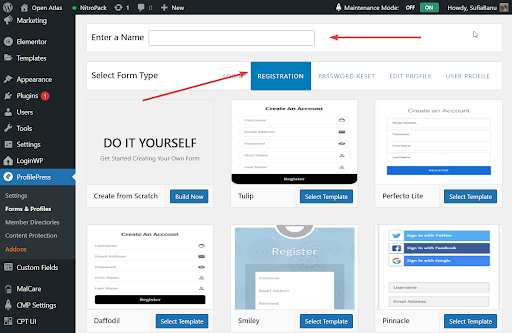
Adım 5: Aşağıdaki özel alanları kullanarak formu oluşturun:
- Kullanıcı adı
- E
- E-posta Onayla
- Parola
- Şifreyi Onayla
- Şifrenin Gizlilik Gücü
- İnternet sitesi
- Takma ad
- Ekran adı
- İlk adı
- Soyadı
- Profil Resmi Yükle
- Kapak Fotoğrafı Yükle
- biyografi
- Rol Seçin
- Özel HTML
- reCAPTCHA
Adım 6: Değişiklikleri kaydetmeden önce formu önizlemek için Canlı Önizleme düğmesine tıklayın.
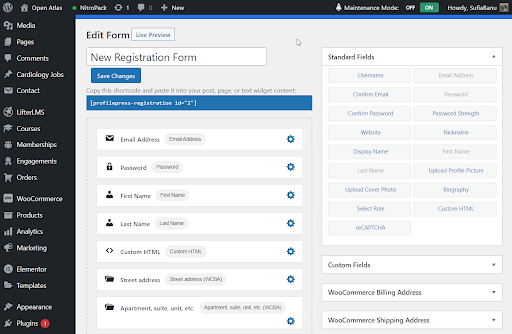
7. Adım: Ardından, Form Ayarları'na gidin . Burada düğme etiketlerini, rengini, başlığını ve kayıt ayarlarını değiştirebilirsiniz.
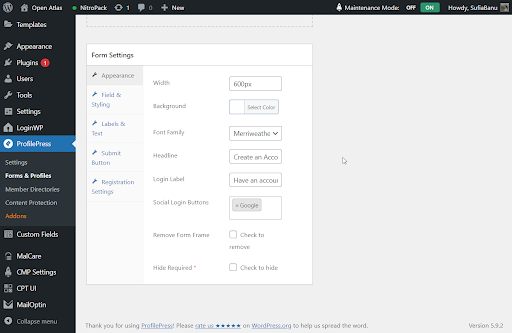
Adım 8: Hazır olduğunuzda Değişiklikleri Kaydet düğmesine basın. Bu kadar. Yeni kayıt formunuz artık hazır.
ÖNEMLİ: Formunuza Google reCAPTCHA, sosyal oturum açma bilgileri veya iki faktörlü kimlik doğrulama eklemek ister misiniz? Eklenti, web sitenizin işlevselliğini genişletmenize ve özelleştirmenize olanak tanır. Daha fazla bilgi edin
Ardından, yapmanız gereken iki şey var:
- Formu yeni bir sayfada veya gönderide yayınlamanız gerekecek
- Ardından yeni formu varsayılan WordPress kayıt formunuz yapın
Her iki öğreticiyi de aşağıda iki farklı bölümde ele alıyoruz. Ama önce, özel bir WordPress giriş formunun nasıl oluşturulacağına hızlıca bir göz atalım.
Özel Giriş Formu Oluşturma
Yapmanız gereken adımlar, iki şey dışında kayıt formuyla aynıdır:
ProfilePress > Formlar ve Profiller > Yeni Ekle > Sürükle ve Bırak Oluşturucu'ya gidin. Ve Kayıt'ı seçmek yerine Giriş'i seçin.

Daha sonra forma isim verdikten ve bir şablon seçtikten sonra, özel alanların kayıt formuna göre sınırlı olduğunu fark edeceksiniz. Zaten bir giriş formu için bu kadar çok özel alana ihtiyacınız yok.
Giriş formunuzda kullanabileceğiniz özel alanların listesi:
- Kullanıcı girişi (Kullanıcı adı veya E-posta)
- Parola
- Girişi Hatırla
- Özel HTML
- reCAPTCHA
Diğer her şey kayıt formuyla tamamen aynıdır.
Yeni oturum açma formunuz hazır olduğunda, yeni formları (kayıt ve oturum açma) nasıl yayınlayacağınızı ve bunları varsayılan WordPress formları olarak nasıl ayarlayacağınızı öğreneceğiniz sonraki bölüme geçin.
Yeni Formları Sitenizde Nasıl Yayınlarsınız?
Bu kolay.
ProfilePress > Formlar ve Profiller'e gidin ve Giriş veya Kayıt'ı seçin. Formların sağ tarafında bir kısa kod görebilmeniz gerekir. Yeni oluşturduğunuz formun kısa kodunu kopyalayın .
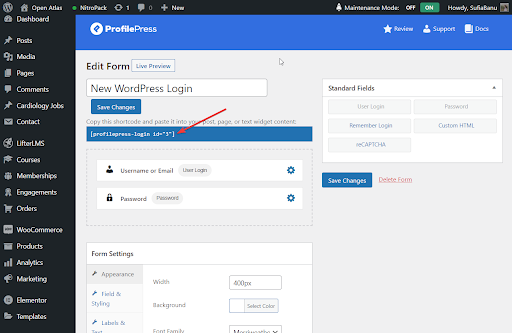
Ardından, Sayfalar > Yeni Ekle'ye giderek yeni bir sayfa oluşturun ve kısa kodu yapıştırın. Sayfayı adlandırın ve Yayınla'ya basın .
Formunuz artık web sitenizde yayında.
Demo sitemizde kayıt formu şu şekilde görünür:
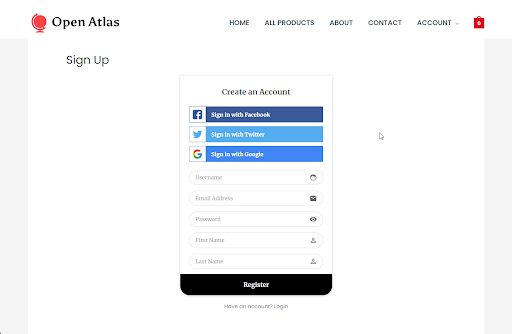
Ve oturum açma formu şöyle görünür:

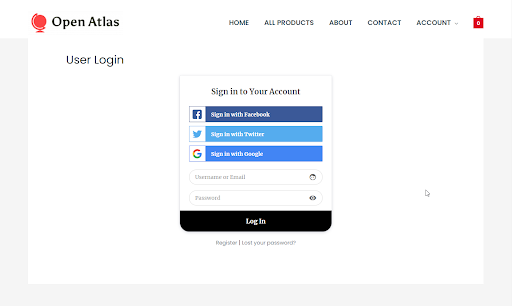
Sonraki adım, yeni formu varsayılan giriş veya kayıt formunuz yapmaktır.
Yeni Formları Varsayılan WordPress Formunuz Olarak Nasıl Ayarlayabilirsiniz?
ProfilePress > Ayarlar > Global seçeneğine gidin .
Giriş Sayfası seçeneğinde bir açılır menü vardır. Açılır menüden, giriş formunu yayınladığınız yeni sayfayı seçin .
Ve Kayıt Sayfası seçeneğinde, kayıt formunu yayınladığınız yeni sayfayı seçin .
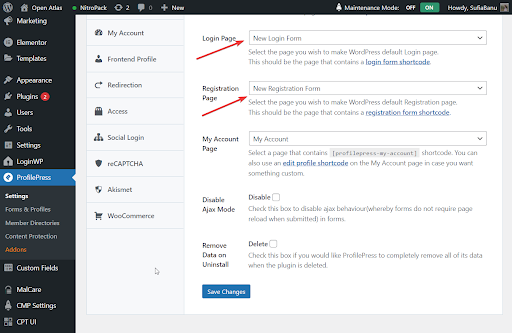
Bu kadar. Birisi sitenize kaydolmaya veya oturum açmaya çalıştığında, yeni formlarla karşılaşacaktır.
WooCommerce için Özel Formlar Nasıl Oluşturulur
Bu makaleyi okuyan birçoğunuz WooCommerce web sitenizin formlarını değiştirip değiştiremeyeceğinizi merak ediyor musunuz? Tabi ki yapabilirsin. İşte nasıl:
WooCommerce web sitenizde ProfilePress'i etkinleştirin ve yükleyin. Daha önce de söylediğimiz gibi, kişisel deneyimimizde ProfilePress, form oluşturmak için kullanabileceğiniz en iyi eklentidir çünkü kullanımı kolaydır ve bir ton işlevsellik sunar.
Ardından, ProfilePress > Addon > WooCommerce'e gidip düğmeyi .
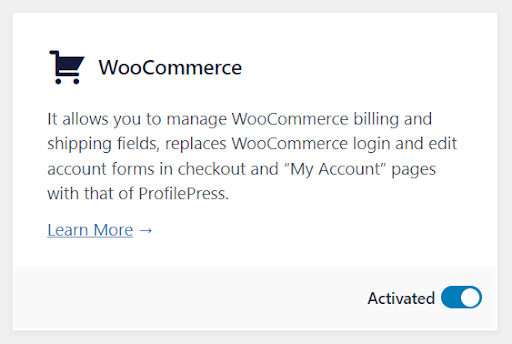
WooCommerce İçin Özel Kayıt ve Giriş Formları Oluşturma
Bir Kayıt ve Giriş formu oluşturmak için atmanız gereken adımları makalenin başlarında ele aldık. WooCommerce sitenizde formlar oluşturmak için tam adımları izlemeniz gerekecek.
Formlar hazır olduğunda iki ayrı sayfada yayınlayın. Bunu ayrıca “Sitenizde Yeni Formlar Nasıl Yayınlanır” bölümünde de ele aldık.
Ayrıca, yeni formları web sitenizde varsayılan kayıt ve giriş formu olarak nasıl ayarlayacağınızı da gösterdik. WooCommerce sitenizde aynı adımları izlemeniz gerekecek.
WooCommerce Ödeme Formlarına Özel Alanlar Ekleme
İki tür ödeme formu vardır: kayıt ve giriş. Bu bölümde, özel ödeme kaydı veya oturum açma formlarının nasıl oluşturulacağını öğreneceksiniz.
Özel Ödeme Giriş Formu
Varsayılan ödeme giriş formunuzu özel bir ödeme giriş formuyla değiştirmek ister misiniz?
İlk olarak, özel bir ödeme giriş formu oluşturalım. Bunu nasıl yapacağınızı bir önceki bölümde zaten gösterdik. Lütfen “Özel Giriş Formu Oluşturma” bölümündeki adımları izleyin.
Tamamlandı? Şimdi ProfilePress > Ayarlar > Genel > WooCommerce'e gidin .
Checkout Login Form adlı bir seçenek görmelisiniz. Bir açılır menü ile birlikte gelir. Açılır menüden yeni formu seçin ve ayarınızı kaydedin.
Müşterileriniz, ödeme sırasında oturum açmak için yeni formu kullanabilmelidir.
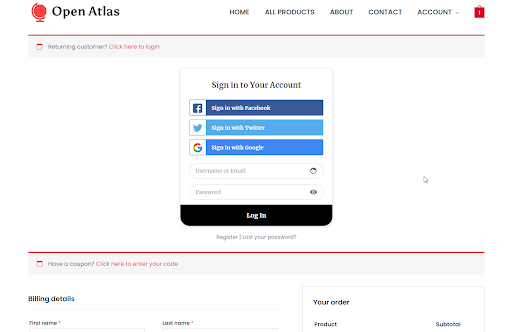
Ödeme Kayıt Formu
Kayıt formuna gelince, ProfilePress, WooCommerce ödeme kayıt formuna özel alanlar eklemenize izin verir. Sıfırdan bir kayıt formu oluşturmanız gerekmez. Web siteniz, ödeme kayıt formu olarak varsayılan kayıt formunuzu kullanacak, ancak forma özel alanlar ekleyebilirsiniz.
Ödeme kayıt formunuza özel alanlar eklemek için önce özel alanları oluşturmanız gerekir.
WooCommerce > Ayarlar > Hesaplar ve Gizlilik'e gidin ve " Müşterilerin ödeme sırasında bir hesap oluşturmasına izin ver " seçeneğini etkinleştirin.

Ardından ProfilePress > Ayarlar > Özel Alanlar > Yeni Ekle seçeneğine gidin. Sonraki sayfada etiketi, anahtarı, açıklamayı ve alan türünü girin. Ayarlarınızı kaydedin.
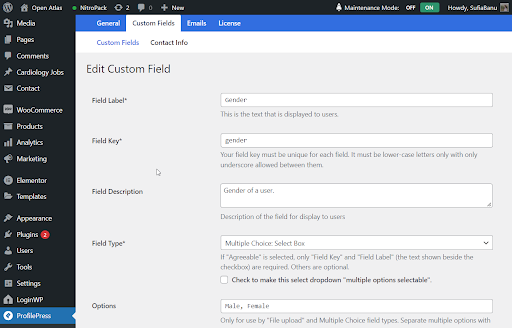
Tüm özel alanları oluşturmayı tamamladığınızda, bunları ödeme kayıt formuna ekleyin.
ProfilePress > Ayarlar > Genel > WooCommerce > Ödeme Kayıt Alanlarına gidin ve az önce oluşturduğunuz alanlar bir açılır menü olarak görünmelidir. Onları seçin .
Bir sonraki bölümde (yani Zorunlu Kayıt Alanları), zorunlu kılmak istediğiniz özel alanları ekleyebilirsiniz.
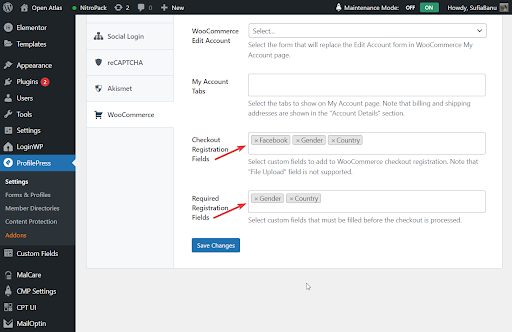
Özel Hesabım Kayıt ve Giriş Formları
ProfilePress ile özel bir kayıt ve oturum açma formu belirleme seçeneğine sahipsiniz. İlk önce formları WordPress web sitenizde oluşturmanız gerekecek. “Özel WordPress Formları Nasıl Oluşturulur” bölümünde ele aldığımız adımları uygulamanız yeterlidir.
Ardından ProfilePress > Ayarlar > Genel > WooCommerce > Hesabım Giriş Formu'na gidin ve az önce oluşturduğunuz yeni giriş formunu seçin .
Ardından Hesabım Kayıt Formuna gidin ve az önce oluşturduğunuz yeni kayıt formunu seçin .
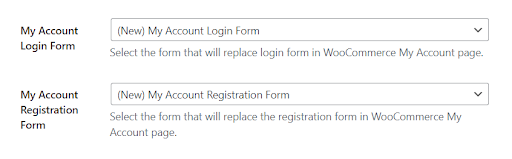
Aşağıda, WooCommerce Hesabım sayfasında nasıl görünebileceğinin bir önizlemesi bulunmaktadır.
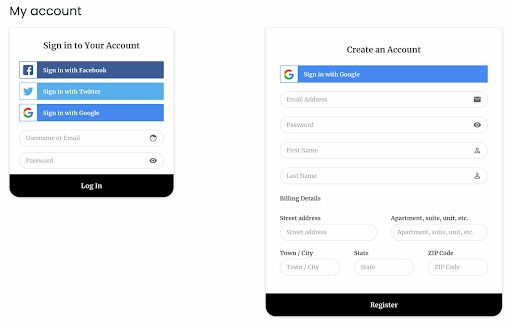
İşte bu millet. Bununla, bu eğitimin sonuna geldik.
Son düşünceler
Özel bir WordPress kaydı ve giriş formu oluşturmak harika bir fikir. Özel alanlar ekleyebilir, daha fazla kullanıcı verisi toplayabilir ve formu markanıza uygun görünecek şekilde tasarlayabilirsiniz.
WordPress web sitenizde form oluşturmanıza yardımcı olacak birçok eklenti varken, ProfilePress'in en iyi kullanıcı kaydı ve giriş formu eklentisi olduğunu gördük. Kullanımı çok kolaydır ve WooCommerce mağazalarıyla bütünleşir.
- Bu yardımcı oldu mu ?
- Evet Hayır
